Urządzenia z Home Assistant w Google Home i Google Assistant #OdZeraDoAutomatykiDomu #12
Witajcie w serii Od Zera Do Automatycznego Domu. Zabiorę was razem ze mną na przygodę tworzenia od podstaw automatycznego domu na bazie Home Assistant. Postaram się wrzucać do tej serii wszystkie rzeczy które robię na moim nowym sprzęcie. Robię wszystko od nowa! Będzie tego naprawdę sporo…
W tym odcinku pokażę wam jak dodać Home Assistant, w tym urządzenia i skrypty z HA, do Google Home. Da nam to możliwość sterowania nimi przez asystenta Google. Miniaturka do filmu powstała przy pomoc Dall-E.
Pierwsza strona:
https://console.actions.google.com/u/0/
https://[YOUR HOME ASSISTANT DOMAIN]/api/google_assistant
https://oauth-redirect.googleusercontent.com/r/[YOUR_PROJECT_ID]
https://[YOUR HOME ASSISTANT URL:PORT]/auth/authorize
https://[YOUR HOME ASSISTANT URL:PORT]/auth/token
Drugi link: https://console.cloud.google.com/
Kod do configuration.yaml:
google_assistant:
project_id: YOUR_PROJECT_ID
service_account: !include SERVICE_ACCOUNT.json
report_state: trueMateriał wideo w formie tekstu.
Wprowadzenie do integracji Home Assistant z Google Home 🏠🤖
W tym poradniku pokażę, jak zintegrować urządzenia z Home Assistant z Google Home, co umożliwi sterowanie głosowe urządzeniami, które nie są kompatybilne z Google za pomocą Asystenta Google. Cały proces składa się z kilku kluczowych kroków, takich jak konfiguracja zdalnego dostępu, utworzenie projektu w Google Cloud oraz połączenie Home Assistant z Google Home.
Krok 1: Konfiguracja zdalnego dostępu z certyfikatem SSL 🔒🌐
Pierwszym krokiem jest zapewnienie zdalnego dostępu do Home Assistant, zabezpieczonego certyfikatem SSL. Jeśli jeszcze tego nie zrobiłeś, polecam obejrzeć mój wcześniejszy film, w którym szczegółowo to wyjaśniam. Gdy zdalny dostęp jest już gotowy, możesz przejść do kolejnych kroków integracji.
Krok 2: Tworzenie projektu w Google Cloud Console ☁️💡
- Przejdź do Google Cloud Actions Console i utwórz nowy projekt.
- Wybierz szablon „Smart Home” i w sekcji Quick Setup podaj zewnętrzny adres URL swojego Home Assistant.
Uwaga: Adres URL musi kończyć się na/api/google_assistant. - Zapisz ustawienia i zanotuj identyfikator projektu (Project ID), ponieważ będzie on potrzebny w dalszych krokach.
Krok 3: Konfiguracja połączenia konta 🔗👤
- W konsoli Google Actions przejdź do ustawień „Account Linking”.
- Podaj wymagane adresy URL do autoryzacji i uzyskiwania tokenów. Użyj swojego zewnętrznego adresu domeny dla obu adresów.
- Upewnij się, że dodałeś odpowiednie zakresy (scopes), takie jak email i name.
- Zapisz ustawienia i przejdź do kolejnego kroku.
Krok 4: Tworzenie konta serwisowego w Google Cloud 🔧🔐
- Przejdź do Google Cloud Console i wybierz swój projekt.
- Utwórz nowe konto serwisowe (Service Account) i przypisz mu rolę „Service Account Token Creator”.
- Wygeneruj plik klucza JSON dla tego konta, nazwij go
service_account.jsoni prześlij do folderu konfiguracyjnego Home Assistant.
Krok 5: Włączanie Home Graph API 📡🔓
W Google Cloud Console włącz Home Graph API dla swojego projektu. Ten krok jest kluczowy, aby Home Assistant mógł komunikować się z Google Home.
Krok 6: Konfiguracja Home Assistant 🛠️📋
- Edytuj plik
configuration.yamlw Home Assistant, aby dodać integrację z Google Assistant. - Podaj identyfikator projektu oraz ścieżkę do pliku konta serwisowego.
- Zapisz zmiany i zrestartuj Home Assistant.
Krok 7: Synchronizacja urządzeń z Google Home 🔄📲
- Po ponownym uruchomieniu Home Assistant otwórz aplikację Google Home na smartfonie.
- W ustawieniach aplikacji wyszukaj nazwę stworzonego projektu i połącz swoje konto Home Assistant.
- Po pomyślnym połączeniu urządzenia powinny pojawić się w Google Home.
Porady i rozwiązywanie problemów 💡🛠️
- Jeśli urządzenia nie pojawiają się od razu, spróbuj je zsynchronizować ręcznie za pomocą aplikacji Google Home.
- Unikaj konfliktów nazw, zapewniając unikalne nazwy urządzeń w Home Assistant i Google Home.
- Używaj grup lub skryptów w Home Assistant, aby kontrolować wiele urządzeń jednym poleceniem.
Praktyczne zastosowania 🚀💡
W filmie pokazuję, jak tworzyć rutyny w Google Home, które kontrolują sceny lub grupy świateł skonfigurowane w Home Assistant. Na przykład możesz zautomatyzować oświetlenie łazienki na podstawie określonych warunków, takich jak otwarcie lub zamknięcie żaluzji. Dzięki tej integracji sterowanie inteligentnymi urządzeniami staje się bezproblemowe i możliwe za pomocą komend głosowych.
Mam nadzieję, że ten poradnik był dla Ciebie pomocny. Jeśli masz pytania lub napotkasz problemy, zostaw komentarz. Nie zapomnij zasubskrybować mojego kanału, aby być na bieżąco z kolejnymi poradnikami dotyczącymi smart home! 😃📝🛠️💡
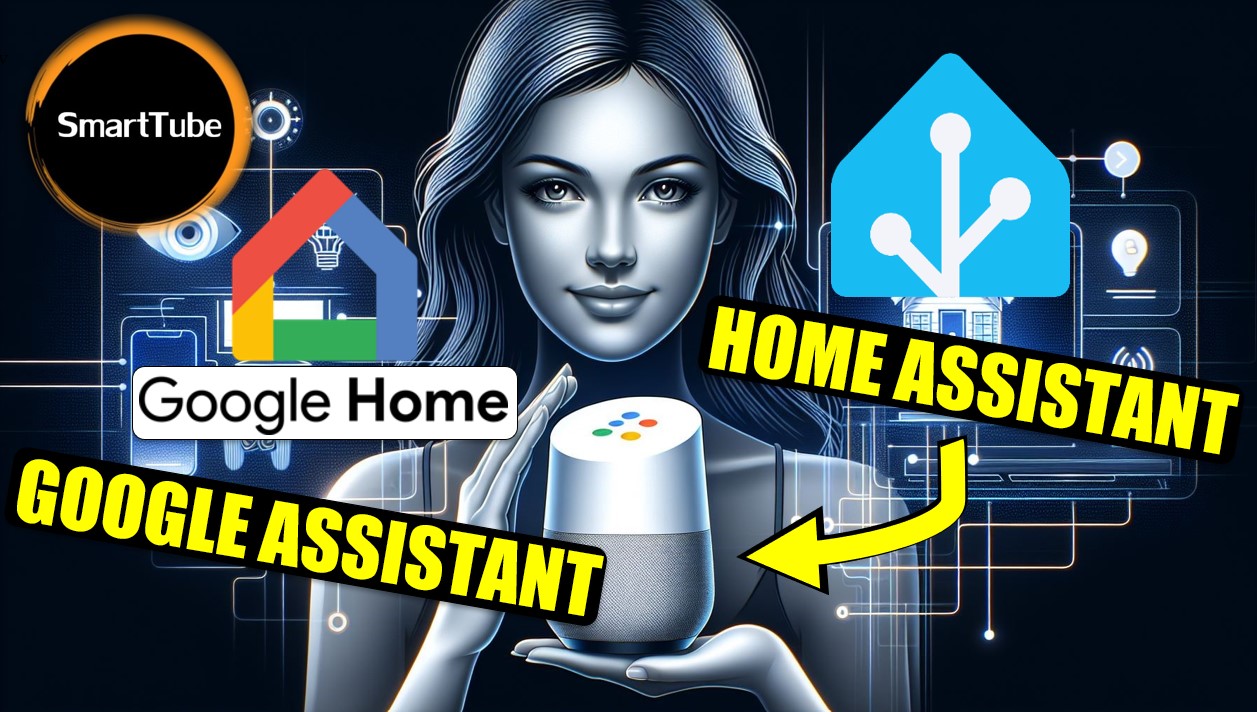














Opublikuj komentarz